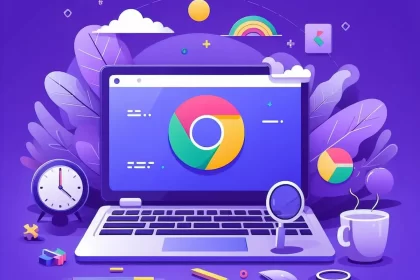Hey, si estás aquí es porque la música es parte de tu vida. Y sí, cuando no podemos escuchar nuestras canciones favoritas, la cosa se complica. Spotify, vamos, ese es el rey de la fiesta: una biblioteca interminable y un montón de funciones que nos han volado la cabeza. Y hablando de funciones locas, esa nueva del DJ con IA… como si tuvieras a tu DJ personal, uno que conoce cada esquina de tu gusto musical. ¿Suena genial, no? Bueno, lo es. En teoría.
Pero, vamos al grano: parece que algunos están teniendo problemas con este DJ que no quiere aparecer. Parece que simplemente no está disponible. Si estás entre esos desafortunados, no te preocupes, vamos a resolverlo. Te voy a contar paso a paso cómo solucionar este embrollo y hacer que tu IA DJ vuelva a pinchar tus mejores ritmos.
¿Qué Es Todo Este Lío del DJ con IA?
Vamos a dejar algo claro antes de meternos en harina: ¿qué es esta cosa del DJ con IA? A ver, en pocas palabras: imagínate un DJ que tiene todo tu historial de Spotify en la cabeza y que te hace listas con las canciones que más te gustan, pero también metiéndole algo nuevo para no caer en lo de siempre. Es como si mezclaras tus viejas favoritas con algunas novedades que podrían terminar siendo un nuevo vicio.
Lo que hace el DJ con IA es que analiza tus hábitos de escucha y te tira una lista personalizada. Es más, puede hasta hacer playlists colaborativas con tus amigos y ajustar las recomendaciones en tiempo real. Pero claro, todo eso… si es que te funciona.
¿Por Qué No Aparece Mi DJ?
Entonces, ¿por qué puede ser que no veas al DJ? Hay unas cuantas razones. A ver si le damos al clavo:
- Versión antigua de la app: Si estás usando una versión del siglo pasado, quizá Spotify no te esté dando todas las funciones, así de simple.
- Nivel de suscripción: Esta función suele ser exclusiva para los que pagan Premium. ¿Aún andas con el plan gratis? Ya sabemos cuál puede ser el problema…
- Disponibilidad regional: No todo el mundo tiene acceso a lo mismo. Tal vez el DJ no esté activo en tu país todavía.
- Configuración de la cuenta: Podrías tener algo en la configuración que esté fastidiando las cosas.
- Compatibilidad del dispositivo: Si tu teléfono o computador es algo viejo, no esperes magia. Las cosas avanzan y a veces es hora de actualizar.
- Conexión de red: Internet también puede ser un enemigo silencioso. Si la conexión falla, también lo hará el DJ.
Vamos a Solucionarlo, Paso a Paso
1. Actualiza Tu App de Spotify
Primero lo primero. Si tu app está desactualizada, olvídate de nuevas funciones. Vamos a darle una revisada.
- Para móviles: Abre la tienda (Google Play o App Store), busca «Spotify» y dale a Actualizar. Sí, así de simple.
- Para computadoras: Abre Spotify, ve al menú de arriba, dale clic en «Ayuda» y después en Buscar actualizaciones.
2. Verifica Tu Tipo de Suscripción
A veces las mejores cosas están reservadas para los que pagan. El DJ con IA es Premium, así que si estás con el plan gratis, ahí podría estar la respuesta.
- Ve a Tu Biblioteca.
- Toca el icono de engranaje para ir a Configuración.
- Mira en Cuenta para saber qué plan tienes. Si no es Premium, ya sabes qué hacer.
3. Revisa la Disponibilidad Regional
Como siempre, las cosas buenas no llegan a todos al mismo tiempo. ¿Tu DJ no aparece? Puede que todavía no esté disponible en tu zona. Revisa el sitio de soporte de Spotify o prueba con un VPN. No digo que sea la solución perfecta, pero eh, a veces hace el truco.
4. Activa el DJ Manualmente
Puede que haya que encender la función a mano. Haz esto:
- Abre Spotify.
- Toca en Música.
- Baja hasta encontrar la sección del DJ con IA. Si ves un botón de «Play», ¡dale sin miedo!
5. Reinicia Todo
A veces, lo más sencillo es lo que funciona. Reinicia la app, tu teléfono, la computadora. Dale un respiro a todo y vuelve a intentarlo.
6. Borra Cache y Datos
Los problemas extraños suelen deberse a datos corruptos. Vamos a limpiar eso.
- En móviles: Configuración > Apps > Spotify > Almacenamiento. Borrar Cache o Datos.
- En computadoras: Configuración > Almacenamiento > Borrar Cache.
7. Verifica las Playlists Colaborativas
Si estás intentando usar el DJ con una playlist colaborativa, asegúrate de que esté bien configurada.
- Abre la playlist.
- Toca en los tres puntos de arriba y selecciona Hacer colaborativa.
8. Conexión de Internet
Sin internet, no hay DJ. Revisa la conexión con una prueba de velocidad online. ¿Muy lenta? Cambia de Wi-Fi a datos o viceversa.
9. Cierra Sesion y Vuelve a Entrar
A veces, un reset de la sesión ayuda. Ve a Configuración > Cierra sesión y luego vuelve a entrar. No es mágico, pero suele funcionar.
10. Reinstala Spotify
Si todo falla, toca lo más drástico. Borra la app y descárgala de nuevo. Ten en cuenta que podrías perder algunas configuraciones personalizadas, pero a veces es mejor comenzar desde cero.
Consejos Para Sacarle Jugo al DJ con IA 🎶
Bueno, si ya tienes al DJ funcionando, aquí van algunos consejitos para que sea la mejor experiencia posible:
- Interactúa con las recomendaciones: Dale un pulgar arriba o abajo a lo que el DJ te pone. Sí, es como enseñarle a un perrito a traer la pelota, pero con canciones.
- Explora géneros nuevos: Salte un poco de lo de siempre. Entre más cosas nuevas escuches, mejor se pone el DJ.
- Colabora con amigos: Haz listas con tus compas y deja que el DJ también entre en esa fiesta compartida. Cuanto más compartas, mejor se afina.
Resumen Rápido
- Actualiza Spotify: No hay DJ si tu versión está pasada.
- Verifica tu Suscripción: El DJ es para usuarios Premium.
- Revisa la Disponibilidad: Puede que no esté en tu país.
- Activa Manualmente: Busca el botón de DJ en la app.
- Reinicia y Borra Cache: Resetear nunca está de más.
- Internet y Reinstalación: Asegúrate de tener buena conexión o vuelve a instalar.
Preguntas Frecuentes
- ¿Qué es el DJ con IA en Spotify?
Es una función que crea playlists automáticas personalizadas según tus gustos. Como tener a un DJ que conoce todo lo que amas. - ¿Por qué no veo la opción del DJ en mi app?
Puede ser porque tu app está desactualizada, no eres usuario Premium o la función no está disponible en tu región. - ¿El DJ con IA está disponible para todos los usuarios?
Nope. Solo para los que tienen una suscripción Premium. - ¿Cómo activo el DJ si no aparece automáticamente?
Ve a la sección de música en la app y busca la tarjeta del DJ. Dale a «Play». - ¿Puedo usar el DJ con playlists colaborativas?
Claro, pero asegúrate de que esté marcada como colaborativa en la configuración. - ¿Qué hago si el DJ sigue sin funcionar después de probar todo?
Pues, si ya probaste todo, contacta al soporte de Spotify. Tal vez el problema sea más profundo.
En fin, el DJ con IA es una de esas funciones que realmente vale la pena cuando funciona bien. Si tienes problemas, ya sabes qué hacer para volver a disfrutar de esos ritmos personalizados. ¡No te rindas y sigue explorando tu música favorita! Ahora, ¿listo para volver a los ritmos? 🎶